今さら聞けない!PS3でDVDを再生する方法
ゲーム機のPS3を使って、ゲームをプレイするのだけでなく、DVDやブルーレイなどを再生することもできます。でも、PS3でDVDを再生する方法がわからない人も少なくなさそうです。下記では、PS3でDVDを再生、見る方法をご紹介いたしますので、ご参考になれば何よりです。
プレステ3(PS3)とは、PlayStation 3(プレイステーションスリー)の略称で、2006年11月11日に発売された家庭用ゲーム機のことです。ゲーム機とは言いますが、PS3は再生機器として利用することもできます。例えば、PS3にDVDディスク、ブルーレイディスクなどを取り込み、再生するのが簡単です。でも、初心者なら、PS3でDVDを見る方法がわからないかもしれません。
「PS3でアニメや映画等のDVDは再生出来ますか?もし出来るのでしたら方法を教えてください。」
「PS3でDVDの再生が出来なくなりました。今までちゃんと再生出来ていたのに読み込んでも再生ができません。ソフトを読み込んで遊ぶことはできます。DVDだけ再生出来ないようです。どうすれば再生できるようにできますか? 」
今日は、以上のように、PS3でDVDを再生しようとしても、適当なPS3 DVD 再生方法がわからないとか、PS3でDVDが再生できないことで悩んでいる方々のために、プレステ3でDVD動画を再生、見る方法をご紹介いたしますので、お役に少しでも立てれば何よりです。
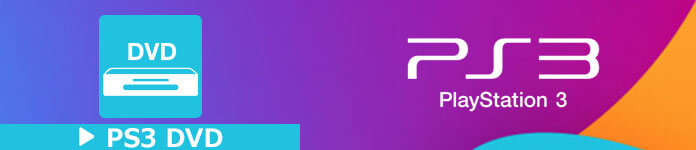
PS3で再生したいDVDをロード
PS3ゲーム機でDVDを再生
一般的に、PS3にDVDディスクを挿入すると、PS3ゲーム機でDVDを再生するのは簡単ですが、DVDドライブに頻繁にDVDを挿入したりするせいでDVDを壊しやすいし、DVDフォルダなどを直接にPS3で再生することが無理なので、DVD映像をビデオ化にして、PS3に入れて再生するのがよく使われている方法です。そのため、適当なPS3 DVD 変換 ツールを探さなければならないです。今日は、PS3で再生するためにDVDをPS3用に変換するソフト及びその使い方をご紹介します。
PS3 DVD 再生するソフト お薦め
Aiseesoft PS3 DVD 再生はDVDディスク、DVD フォルダなどをPS3対応の形式に変換することができますので、PS3にDVDを取り込み、再生する気があれば、このPS3 DVD 取り込みに任せてみては。それに、このPS3 DVD 変換には、動画編集機能も搭載されているので、PS3にDVDを取り込み、保存する前に、DVD動画の効果をカスタマイズすることができます。では、PS3でDVDを再生するためのPS3 DVD 変換を行いましょう。
ステップ 1PS3 DVD 再生を無料ダウンロード
DVDをPS3に入れて再生したいなら、まずは、このPS3 DVD 再生を無料ダウンロードして、お使いのパソコンにインストールします。
ステップ 2DVDをロード
DVDをパソコンに挿入して、PS3 DVD 再生を立ち上げ、インタフェースにある「ディスクをロードする」ボタンをクリックして、DVDディスク、DVDフォルダを選択します。
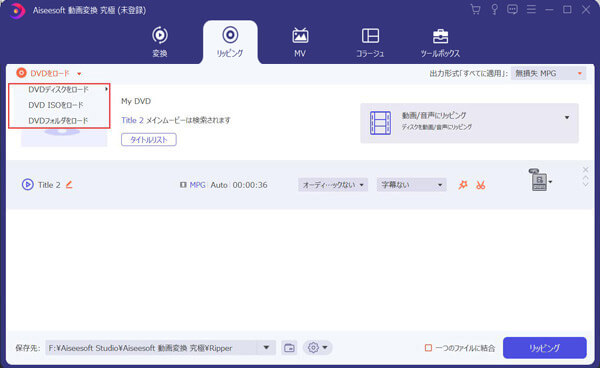
PS3で再生したいDVDをロード
ステップ 3DVD動画の効果を編集
DVDをPS3対応の形式に変換する前に、メニューバーにある「編集」ボタンをクリックして、DVD動画に対する編集を行えます。例えば、3D効果、クロップ、効果調整、ウォータマークなど。
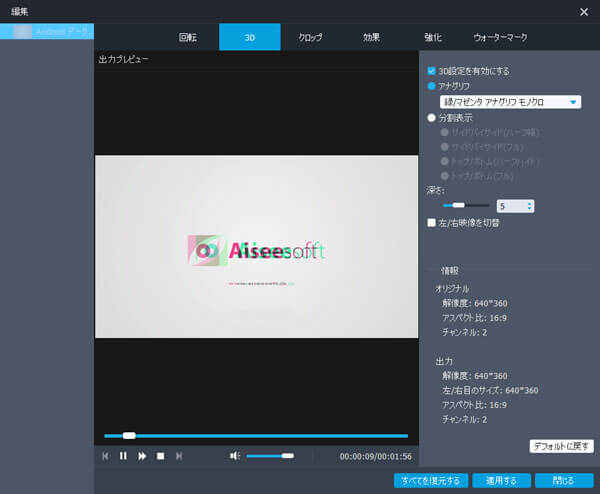
DVD動画を編集
ステップ 4出力形式を選択
インタフェースの「プロフィール」のドロップダウンリストからPS3、その対応する形式を選択することができます。
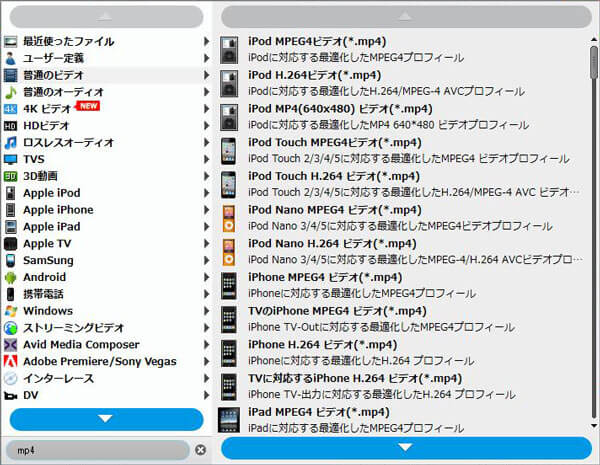
出力形式を選択
ステップ 5DVDをPS3に変換
すべての編集や設定が終わったら、インタフェースに戻って、右下隅の「変換」をクリックすることでDVDをPS3用に変換することができます。変換後、保存先の「フォルダを開く」ボタンをクリックして、パソコンに保存していたDVD動画を見つけて、PS3に入れて再生することができます。
結論
以上述べたように、PS3ゲーム機にDVDをリッピングすることでPS3にDVD動画を取り込み、再生するのが意外と簡単でしょう。特に、このPS3 DVD 再生により、DVDをPS3用に変換するだけでなく、動画変換機能も搭載されているので、手元にある動画をPS3用に変換してPS3に移行して再生するのも簡単です。必要なら、TS MP4 変換、MKV MP4 変換等のガイドをご参考ください。でも、注意すべきなのは、このPS3 DVD 再生により、自作、暗号化なしのDVDのみをPS3対応の形式に変換する事ができますので、コピーガードが掛かられているDVDなら、他のPS3 DVD 変換 ツールを利用する必要があります。